Kvalita fotoaparátu Samsung Z Flip3 5G?
Nastavenie fotoaparátu Samsung Z Flip3 5G?
Ako používať fotoaparát Samsung Galaxy Z Flip3 5G?
V tomto článku vám to ukážemeSamsung Z Flip3 5G nastavenia fotoaparátu, môžete použiťje naSamsung GalaxyUrobte tie najlepšie fotografie na svojom telefóne.Ešte predtým sa však poďme pozrieťSamsung Galaxy Z Flip3 5G Možnosti a kvalita fotoaparátu.
Funkcie fotoaparátu Samsung Galaxy Z Flip3 5G
Samsung Galaxy Z Flip3 5G má vynikajúce nastavenie fotoaparátu.Telefón má duálny zadný fotoaparát, 12 MP, f/1.8, 27 mm (širokouhlý), 1/2.55″, 1.4 µm, duálny pixel PDAF, OIS a ďalších 12 MP, f/2.2, 123˚ (ultraširoký), 1.12 um. 它具有 LED 閃光燈、HDR、全景,可以錄製 4K@30/60fps、1080p@60/240fps、720p@960fps、HDR10+。
Predný fotoaparát má rozlíšenie 10 MP, f/2.4, 26 mm (širokouhlý), 1.22 µm a video 4K@30fps.
Najlepšie nastavenia fotoaparátu Samsung Galaxy Z Flip3 5G
v porozumeníSamsung Z Flip3 5GPo určitej kvalite fotoaparátu sa pozrieme na nastavenia fotoaparátu zariadenia, ktoré môžete použiť na dosiahnutie najlepších výsledkov pri fotografovaní alebo nahrávaní videí.
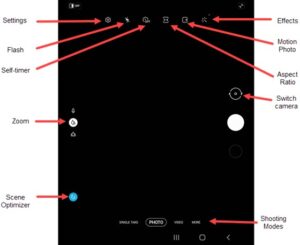
1:Na domovskej obrazovke zariadenia klepnite na „ ikona fotoaparátu Alebo potiahnite prstom nahor zo stredu displeja a potom klepnite na „ fotoaparát".
Tu uvidíte nasledujúce možnosti:
- nastaviť
- blesk
- Selfie
- efekt fotoaparátu
- Dynamické fotografie
- optimalizátor scény
- vznášajúce sa
- pomer strán
- režim fotoaparátu
- prepnúť fotoaparát
nastaviť
第 1 步:Pre prístup k nastaveniam kliknitenastaviť.
第 2 步:Vyberte možnosť:
-
- Optimalizátor scény:Kliknite na zapnutie alebo vypnutie.
- Návrhy na fotenie:Kliknite na zapnutie alebo vypnutie.
- Uhol inteligentného selfie:Kliknite na zapnutie alebo vypnutie.
- Naskenujte QR kód:Kliknutím ho zapnete alebo vypnete.
- Posuňte spúšť k okraju
- možnosti uloženia
- Rozhodnutie
- Efektívne video:Kliknite na zapnutie alebo vypnutie.
- Stabilizácia videa:Kliknutím ho zapnete alebo vypnete.
- Auto HDR:Kliknutím ho zapnete alebo vypnete.
- Tracking AF:Kliknutím ho zapnete alebo vypnete.
- náhľadový obrázok:Kliknutím ho zapnete alebo vypnete.
- Mriežka:Klepnutím ho zapnete alebo vypnete.
- Označenie miesta:Kliknutím ho zapnete alebo vypnete.
Režim snímania
-
- Zvuk uzávierky:Kliknite na zapnutie alebo vypnutie.
- Vibrácia dotyku:Kliknutím ho zapnete alebo vypnete.
- kliknite Posuňte spúšť k okraju.
- Vyberte možnosť:
- nepretržité snímanie
- Vytvárajte súbory GIF
možnosti uloženia
- poklepať možnosti uloženia.
- kliknite Prepínač obrázka (fotky) HEIF otvárať alebo zatvárať.
zvolená veľkosť rozlíšenia
- Veľkosť zadného videa:
- 16: 9 (3840 × 2160)
- 5: 4 (1440 × 1152)
- 1: 1 (1440 × 1440)
- Veľkosť predného videa:
- 16: 9 (3840 × 2160)
- 5: 4 (1440 × 1152)
- 1: 1 (1440 × 1440)
blesk
Ak chcete zapnúť alebo vypnúť blesk pri fotografovaní,
第 1 步:kliknite Ikona blesku.
第 2 步:Teraz vyberte možnosť:
- 在
- Odísť
- auto
Režim snímania
- kliknite Spôsob streľby.
- kliknite Stlačte tlačidlo hlasitosti, Potom vyberte možnosť (napríklad fotografovanie alebo nahrávanie videa, priblíženie atď.).
- Kliknutím na niektorú z možností nižšie otvoríte
 alebo zatvorte
alebo zatvorte  :
:
- hlasové ovládanie
- plávajúce tlačidlo spúšte
- ukázať dlaň
Selfie
第 1 步:klikniteIkona samospúšte.
第 2 步:Vyberte možnosť:
-
- Odísť
- 2 sekundy
- 5 sekundy
- 10 sekundy
efekt fotoaparátu
V aplikácii Camera Effects môžete pridať nasledujúce nastavenia.
Krok 1:kliknite ikona efektu.
Krok 2: Potiahnutím doľava vyberte prednastavený efekt (napr. Warm, Cool, Lollipop atď.)
Film.
kliknite ikona pohyblivého obrázka otvárať alebo zatvárať.
Pri otvorení zvýraznite žltú
optimalizátor scény
Čo sa týka tohto nastavenia:
kliknite ikona optimalizátora scény otvárať alebo zatvárať.
vznášajúce sa
kliknite ikona priblíženia Prepínateľné medzi ultraširokouhlým a širokouhlým
režim fotoaparátu
V režime fotoaparátu môžete
Potiahnutím doľava alebo doprava vyberte možnosť:
- Živé zameranie
- foto:Fotenie.
- video:Zachyťte video.
- výhoda:Manuálne upravte citlivosť ISO, vyváženie bielej a odtieň.
- panoramatické:Klepnite na „ tlačidlo fotoaparátu, Potom pomaly posúvajte jedným smerom.
- Makro:Na fotenie zblízka (3-5 cm).
- jedlo:Optimalizácia obrázkov na fotografovanie jedla
prepnúť fotoaparát
Ak chcete prepínať medzi predným a zadným fotoaparátom, ťuknite na položku Ikona proti fotoaparátu![]()


![Nastavenia a kvalita fotoaparátu Samsung A52 5G / A52s [Ako používať] Nastavenia a kvalita fotoaparátu Samsung A52 5G / A52s [Ako používať]](https://infoacetech.net/wp-content/uploads/2021/09/6597-Samsung-A52s-150x150.jpg)
![Nastavenia a kvalita fotoaparátu Samsung M32 5G [Ako používať] Nastavenia a kvalita fotoaparátu Samsung M32 5G [Ako používať]](https://infoacetech.net/wp-content/uploads/2021/09/6606-Samsung-M32-5G-150x150.jpg)

![Nastavenia a kvalita fotoaparátu Samsung A12 [ako používať] Nastavenia a kvalita fotoaparátu Samsung A12 [ako používať]](https://infoacetech.net/wp-content/uploads/2021/09/6614-Turn-off-Voicemail-on-Samsung-A12-150x150.jpg)




